Windows 7 позволяет самостоятельно изменять язык отображения. Если вы приобрели компьютер с установленным английским языком и хотите изменить его на другой язык, вы можете следовать приведенным ниже инструкциям, чтобы изменить язык.
Сначала установите языковой пакет:
1. Щелкните значок Начало в нижнем левом углу рабочего стола.
2. Тип поменять язык дисплея в поле поиска выберите Поменять язык дисплея из списка результатов. Откроется диалоговое окно «Регион и язык».

3. Щелкните значок Установить / удалить языки… кнопка.
banneradss-2
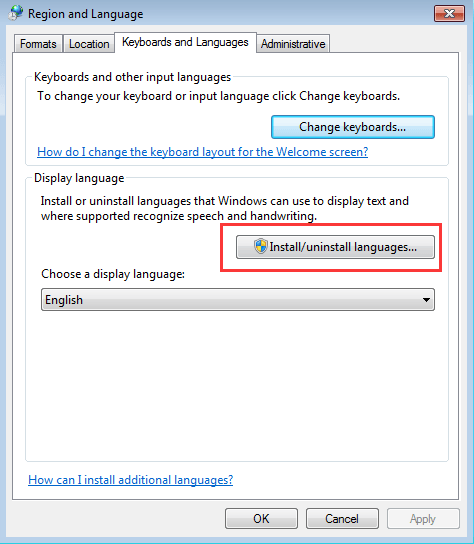
4. Выбрать Установить языки отображения .
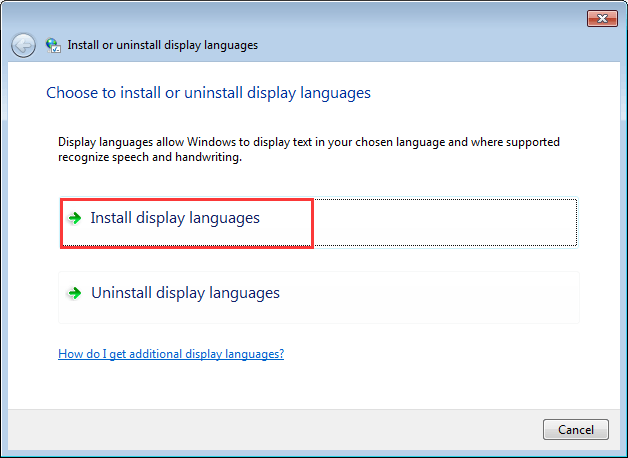
5. Выберите Запустить Центр обновления Windows .
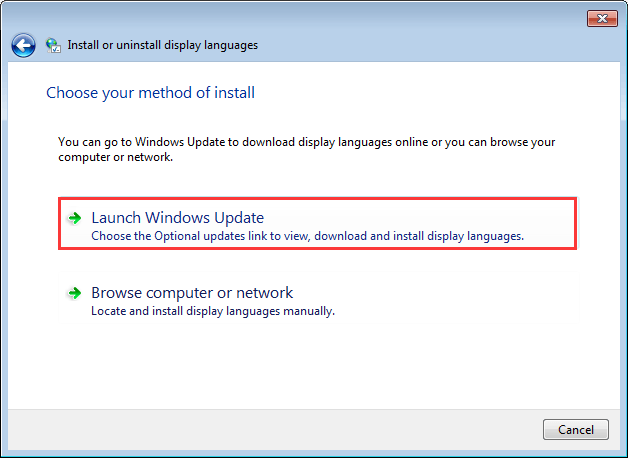
6. Щелкните на доступны дополнительные обновления .
banneradss-1
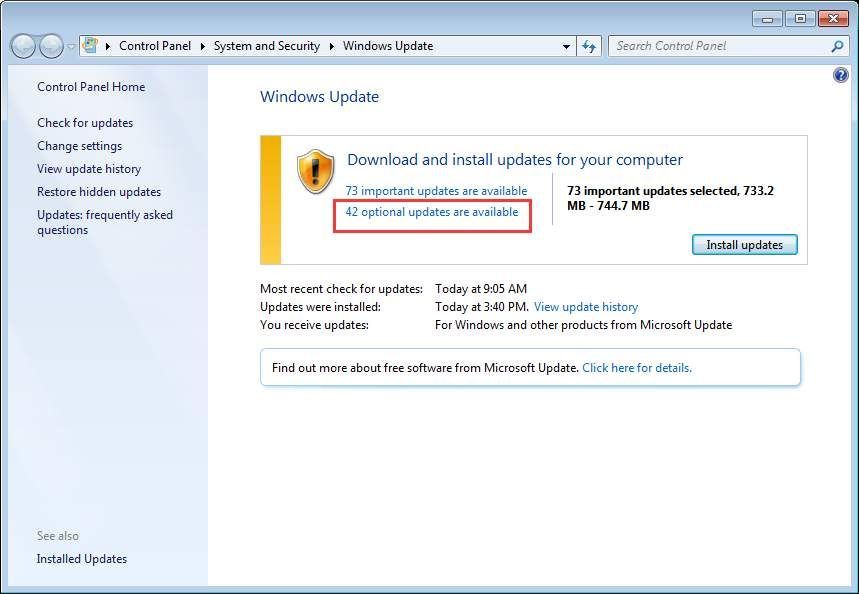
7. Под Языковые пакеты Windows 7 , выберите язык, который вы хотите установить в Windows 7 (например, выберите датский языковой пакет).
Заметка: Важные обновления могут быть выбраны по умолчанию. Если вам просто нужно установить языковой пакет, проверьте наличие важных обновлений и убедитесь, что они не выбраны.
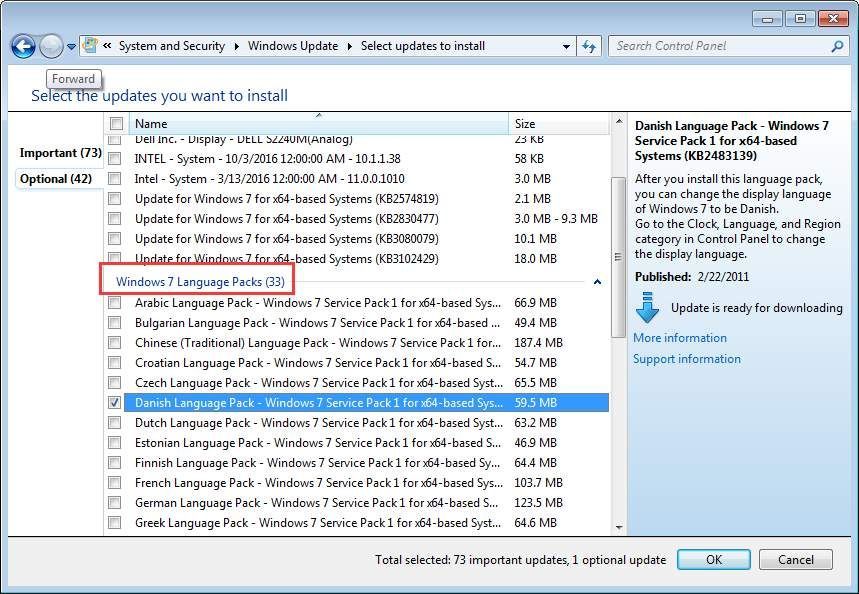
8. Затем щелкните значок Хорошо кнопку, чтобы вернуться к экрану Центра обновления Windows.
9. Щелкните I установить обновления после этого начнется загрузка и установка выбранного языкового пакета. (На экране вы также увидите, сколько обновлений будет установлено.)
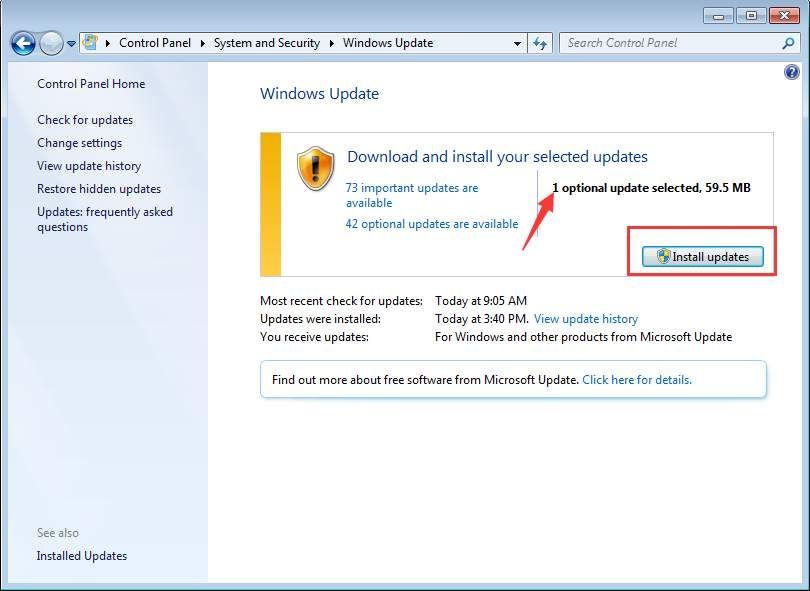
Когда обновление будет завершено, вы увидите следующее сообщение:
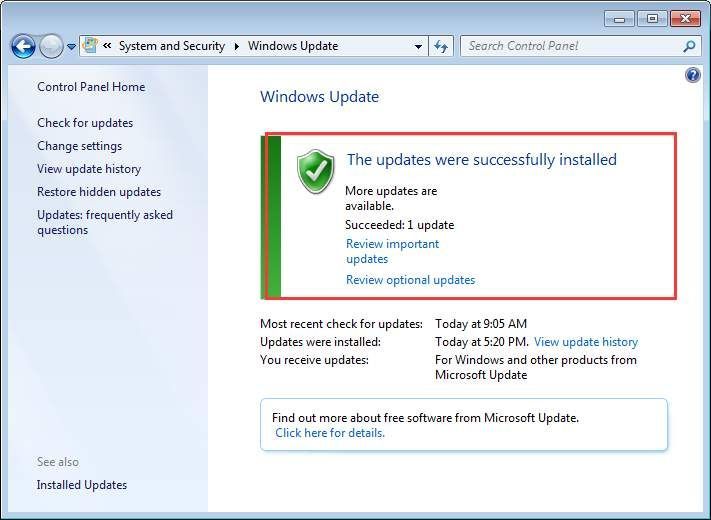
Во-вторых, измените язык отображения:
1. Щелкните значок Начало кнопку и щелкните Панель управления во всплывающем меню.
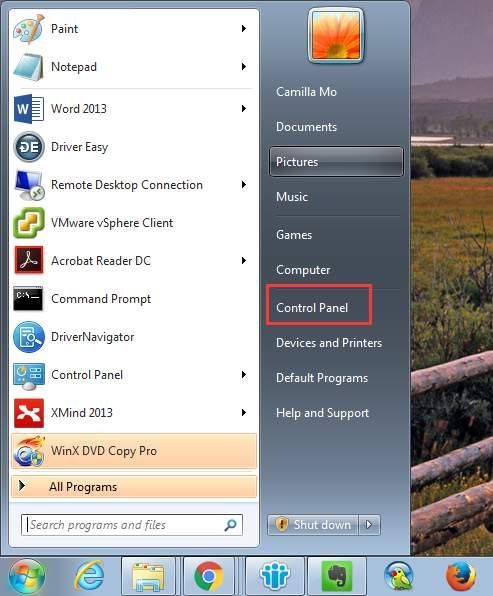
2. Просмотр по категориям на панели управления. В разделе «Часы, язык и регион» нажмите Поменять язык дисплея .
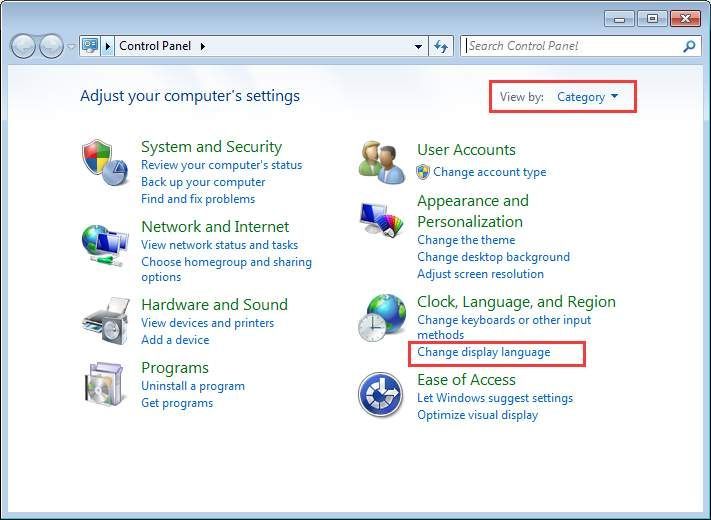
3. Тогда Выберите язык отображения (В моем случае я выберу данск.)
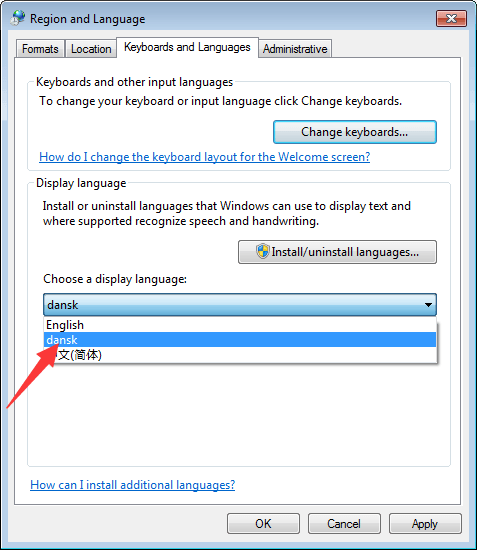
4. Щелкните Хорошо .
5. Перезагрузите компьютер, чтобы изменения вступили в силу.


![[РЕШЕНО] Готов или нет продолжает падать на ПК](https://letmeknow.ch/img/knowledge/25/ready-not-keeps-crashing-pc.jpg)



